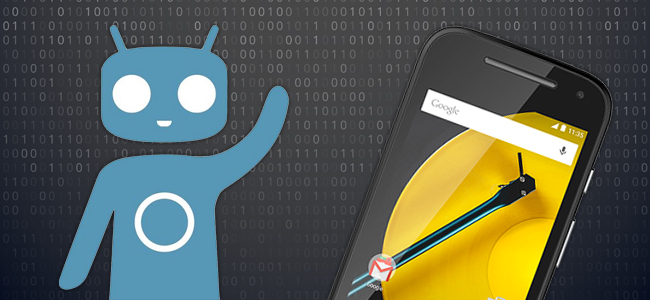
Cuando compró su teléfono, era de vanguardia, tenía la última versión de Android e hizo que su corazón cantara. Uno o dos años después, no recibe nuevas actualizaciones y el rendimiento es un poco lento. Puede dar nueva vida a su teléfono, sin mencionar agregar un montón de funciones útiles, actualizándolo con una nueva ROM personalizada.
¿Por qué querría hacer esto?
Hay muchas razones por las que alguien podría querer instalar (o “flashear”) una nueva ROM en su teléfono. Obtendrá nuevas funciones y personalizaciones , se deshará de todo el bloatware que venía preinstalado en su teléfono y puede obtener Android de serie en lugar de la interfaz de usuario personalizada y aburrida de su fabricante (estoy hablando con usted, Samsung) . Pero, sobre todo, puede actualizar a la versión más actual y optimizada de Android, incluso si el fabricante prácticamente ha abandonado su teléfono.
La triste realidad es que la mayoría de los fabricantes y operadores se olvidan rápidamente de los dispositivos antiguos y dejan de implementar actualizaciones para ellos. Ahora, aunque entendemos la economía de la situación (no es rentable pagarle a la compañía de hardware para crear nuevas actualizaciones y respaldar teléfonos heredados), seguimos pensando que es una pena que los teléfonos perfectamente buenos sean relegados tan rápidamente a la basura de soporte.
Tomemos, por ejemplo, el Samsung Galaxy S III . Cuando se lanzó en 2012, era un teléfono increíblemente popular (y poderoso). Pero Android 4.3 Jelly Bean fue la última actualización que recibió, y la obtuvo 6 meses después de que Google lanzara Jelly Bean. Claro, la tecnología avanzó y está lejos de ser de vanguardia, pero sigue siendo un pequeño dispositivo capaz. Los modificadores y personalizadores de teléfonos han hecho posible que este dispositivo de tres años obtenga la última versión de Android, Marshmallow, a través de ROM personalizadas como CyanogenMod . Y, gracias a los aumentos de rendimiento en las versiones posteriores de Android, la gente informa que funciona mejor que nunca .
Así que si usted tiene un teléfono que el fabricante ya no ama, pero que usted todavía ama, mostrando una nueva ROM para su teléfono es una gran manera de mantenerlo sensación nueva y ágil.
NOTA: Cada vez que juegas con los componentes internos de tu teléfono, tableta u otro dispositivo de una manera que el fabricante y / o el proveedor proveedor no tenían la intención de que lo hicieras, técnicamente anulas la garantía , al menos en ciertas partes de ella. corre el riesgo de bloquear permanentemente su dispositivo. Dicho esto, hemos estado rooteando, liberando, desbloqueando, volviendo a flashear y modificando de otra manera teléfonos, tabletas, consolas y otros dispositivos electrónicos protegidos durante años sin ni un solo contratiempo, y mucho menos un dispositivo bloqueado. Lea las instrucciones detenidamente y estará bien.
Lo que necesitarás
No puede simplemente tomar un teléfono nuevo y comenzar a flashear ROM. Primero deberá desbloquear el cargador de arranque e instalar un entorno de recuperación personalizado como TWRP . Entonces, si aún no ha hecho ninguno de esos, deberá seguir esas guías primero y luego regresar aquí.
En segundo lugar, necesitará una ROM para flashear. Hay innumerables ROM diferentes de muchos desarrolladores y ajustadores independientes. Algunos son muy populares, como CyanogenMod, y están disponibles para muchos dispositivos. Otros pueden ser creados por desarrolladores más independientes para uno o dos teléfonos. Para averiguar qué tipos de ROM están disponibles para su dispositivo, diríjase a XDA Developers y explore el foro para su modelo de teléfono específico.
Tenga en cuenta que querrá ceñirse al modelo exacto de su teléfono : operador y todo. Es útil aprender el número de modelo y el «nombre en clave» de su dispositivo, lo que ayudará a separarlo de los demás. Por ejemplo, el GSM Galaxy Nexus (GT-i9250) se conocía como «maguro», mientras que la versión de Verizon (SCH-i515) se conocía como «toro». Los usuarios de Verizon Galaxy Nexus necesitan flashear ROMs construidas para su teléfono y no pueden flashear ROMs construidas para la versión GSM AT&T.
Otros teléfonos pueden usar el mismo modelo en todos los operadores, por lo que puede que no importe. Pero asegúrese de investigar y descargar una ROM que sea compatible con su dispositivo exacto.
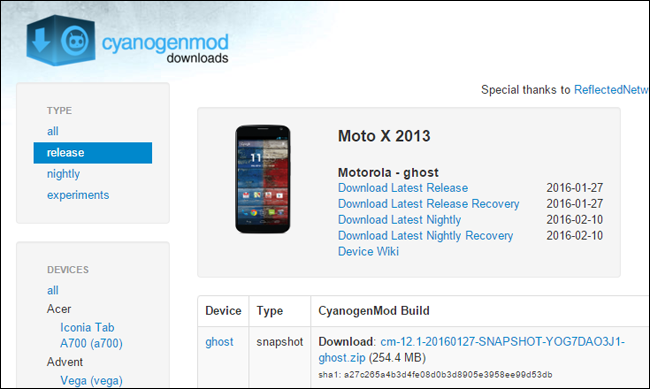
Para esta guía, estaremos flasheando CyanogenMod 12.1 en nuestro Moto X 2013, que viene en forma de un archivo ZIP flasheable. Entonces, vamos a descargar la última versión estable para nuestro teléfono desde la página de descargas de CyanogenMod . (Puede ver una lista de dispositivos en la barra lateral izquierda, que lo llevará a sus descargas disponibles). Si desea una versión más nueva de Android que la que ofrecen las versiones estables, puede hacer clic en «todas las noches» en la barra lateral izquierda para obtener versiones menos estables, pero más avanzadas.
Independientemente de la ROM que elija, probablemente también necesitará el archivo ZIP «Google Apps», que incluye las aplicaciones patentadas de Google como Play Store, Gmail y Maps, ya que no se pueden incluir con las ROM. Puede obtenerlos de OpenGApps.org . Asegúrese de descargar la versión correcta para el procesador de su teléfono y la versión de Android (si no está seguro de qué tipo de procesador usa su teléfono, puede buscarlo en Google). En nuestro caso, necesitamos Google Apps para Android Lollipop 5.1 (ya que eso es en lo que se basa CyanogenMod 12.1) para un procesador ARM (ya que eso es lo que usa el Moto X 2013).
Muy bien, ¿estás conmigo hasta ahora? ¿Tiene un teléfono desbloqueado, con TWRP instalado, y sus archivos ROM y ZIP de Google Apps? Genial, comencemos.
Cómo flashear una ROM con TWRP Recovery
Para actualizar nuestra ROM, necesitamos poner estos dos archivos .zip en nuestro teléfono. Conecte su teléfono con un cable USB y arrastre los archivos ZIP al almacenamiento interno del teléfono o la tarjeta SD.
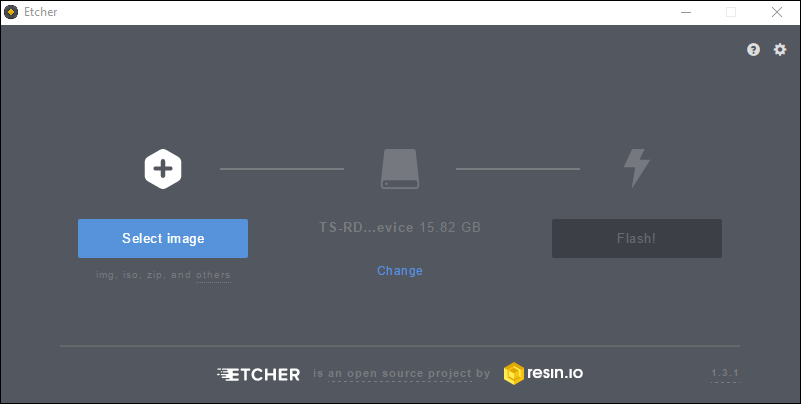
Vamos a borrar la mayoría de los datos de su teléfono. Debe mantener intacto su almacenamiento interno (donde se almacenan sus fotos, música y otros archivos), pero perderá la mayoría de las configuraciones de su aplicación y otros datos. Si desea guardar alguno de esos datos, use las funciones de copia de seguridad o exportación de esas aplicaciones ahora. Probablemente también sea una buena idea hacer una copia de seguridad de su almacenamiento interno, por si acaso.
Luego, apague su teléfono e inicie la recuperación TWRP. Hacer esto es un poco diferente en cada teléfono; por ejemplo, es posible que deba mantener presionados los botones de Encendido y Bajar volumen simultáneamente, luego use las teclas de volumen para iniciar el “Modo de recuperación”. Instrucciones de Google para su modelo específico para ver cómo se hace.
Una vez que lo haya hecho, será recibido con la pantalla de inicio familiar de TWRP.
NOTA: Probablemente debería hacer una copia de seguridad en TWRP antes de continuar con este proceso.
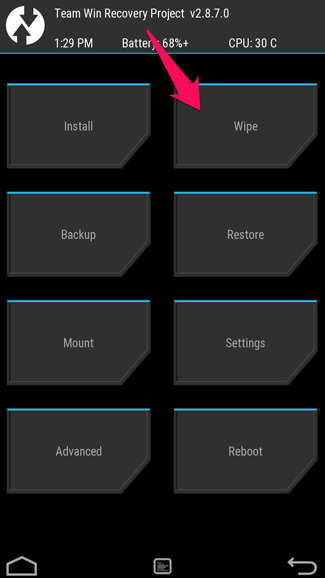
Desde la pantalla de inicio, toque el botón Limpiar y deslice la barra en la parte inferior para hacer un restablecimiento de fábrica. Siempre debe hacer un restablecimiento de fábrica antes de actualizar una nueva ROM. Si solo está actualizando su ROM existente, es posible que no tenga que hacerlo, pero si alguna vez experimenta problemas después de flashear, un restablecimiento de fábrica puede ayudar.
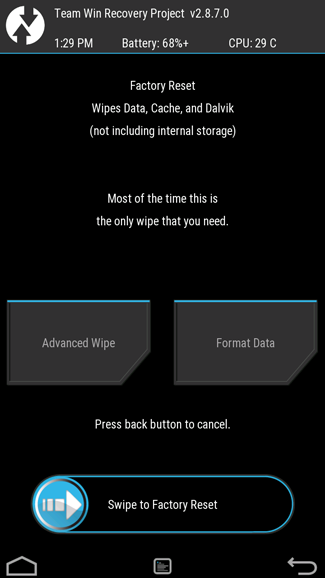
A continuación, vuelva a la pantalla de inicio de TWRP y haga clic en el botón Instalar.
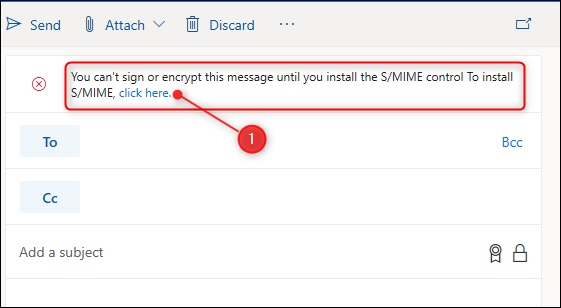
La siguiente pantalla aparecerá. Desplácese hacia abajo y navegue hasta el archivo .zip de su ROM que transfirió anteriormente.
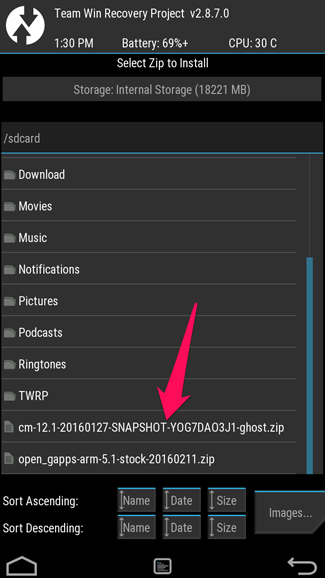
Toque el archivo .zip y verá esta pantalla. Desliza para confirmar el flash.
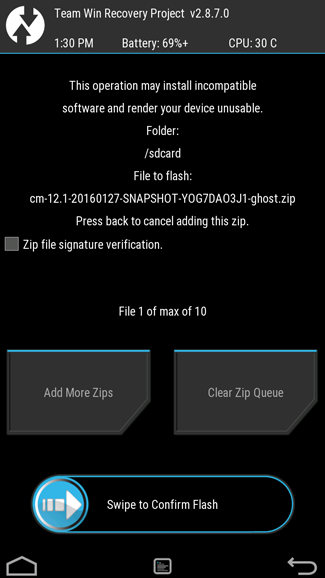
Es posible que la ROM tarde unos minutos en actualizar, así que dale tiempo.
Cuando termine, es hora de actualizar el segundo archivo .zip. Vuelve a la pantalla de inicio y toca el botón Instalar. Esta vez, elija su archivo .zip de Google Apps y repita el proceso. Esto también puede llevar un tiempo, así que tenga paciencia.
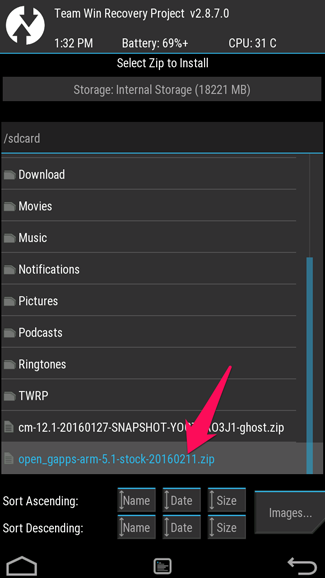
Cuando haya terminado, toque el botón «Limpiar caché / Dalvik» que aparece y deslice para confirmar.
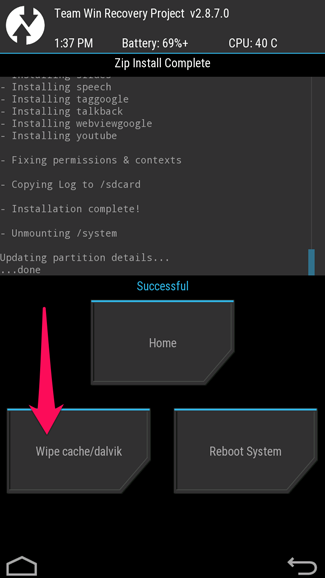
Una vez que se haya limpiado la caché, toque el botón «Reiniciar sistema» para reiniciar Android.
Si TWRP le pregunta si desea instalar SuperSU ahora, elija «No instalar». Algunas ROM, como CyanogenMod, ya tendrán acceso de root disponible en la configuración , y para cualquiera que no tenga root , probablemente sea mejor flashear SuperSU usted mismo .
Es posible que lleve un tiempo reiniciar el teléfono por primera vez; recuerde, esta es la primera vez que inicia un nuevo sistema operativo, por lo que tiene que tener todo listo para usted. Dale tiempo. Si algo sale mal o el teléfono no se inicia después de un período de tiempo significativo, reinicie nuevamente en TWRP y restaure desde su copia de seguridad, o intente flashear nuevamente. Asegúrese de descargar también los archivos ROM correctos.
¡Eso es todo al respecto! Juega con tu nueva ROM y, si te encanta, quédate con ella. Si quieres más … entonces visita las diversas comunidades de mods y foros como XDA Developers para ver qué más hay disponible. Incluso podría intentar quedarse con Android estándar y usar Xposed Framework para agregar funciones una por una, esencialmente creando su propia “ROM”. El mundo es tu ostra, así que sal y disfrútalo.
Crédito de la imagen: iunewind / BigStockPhoto


